KontrolPack ile Ağ Üzerinden Bilgisayarları Bağlayın/Kontrol Edin

KontrolPack ile ağınızdaki bilgisayarları kolayca kontrol edin. Farklı işletim sistemlerine sahip bilgisayarları zahmetsizce bağlayın ve yönetin.
Metro Exodus, Moskova metro tünellerinde kıyamet sonrası yaşamı konu alan bir video oyunu olan Metro serisinin üçüncü girişidir. Bu kılavuzda size Linux'ta Metro Exodus'un nasıl oynanacağını göstereceğiz.
Linux'ta Metro Exodus
Metro Exodus, Linux'ta çok iyi çalışır, ancak yalnızca Steam'in Linux sürümünde yerleşik bir özellik olan Proton'un yardımıyla. Bu nedenle, size Metro Exodus'u nasıl oynayacağınızı göstermeden önce Steam'i Linux'a nasıl kuracağınızı gözden geçirmemiz gerekecek.
Steam'i yükleyin
Linux'ta Steam kurulumunu başlatmak için bir terminal penceresine ihtiyacınız olacak. Bir terminal penceresi açmak için klavyede Ctrl + Alt + T tuşlarına basın . Veya alternatif olarak, uygulama menüsünde “Terminal”i arayın ve bu şekilde açın.
Terminal penceresi açılıp kullanıma hazır olduğunda, Linux üzerinde çalışan Steam'in en son sürümünü edinmek için aşağıdaki kurulum talimatlarını takip edin.
Ubuntu
Ubuntu'da Steam uygulaması aşağıdaki Apt komutuyla kolayca kurulabilir .
sudo apt steam'i kurun
Debian
On Debian , elle Buhar indirmelisiniz DEB paketini programı yükleyebilirsiniz böylece bilgisayarınıza. Steam DEB paketini indirmek için aşağıdaki wget komutunu kullanın .
wget https://steamcdn-a.akamaihd.net/client/installer/steam.deb
En son Steam DEB paketini bilgisayarınıza indirdikten sonra Steam kurulumu başlayabilir. Aşağıdaki dpkg komutunu kullanarak Debian PC'nize Linux için Steam'i yükleyin.
sudo dpkg -i steam.deb
Steam DEB paketi Debian sisteminize yüklendikten sonra , kurulum sırasında meydana gelen tüm bağımlılık sorunlarını düzeltmeniz gerekecektir . Sorunları gidermek için aşağıdaki apt-get install -f komutunu çalıştırın.
sudo apt-get install -f
Arch Linux
On Arch Linux , size “multilib” yazılım deposu /etc/pacman.conf dosyasında etkin olması koşuluyla Steam yüklemek mümkün olacak. Kurulumu başlatmak için yapılandırma dosyanızı düzenleyin, “multilib”i etkinleştirin ve Arch'ı güncelleyin. Ardından Steam'i almak için aşağıdaki Pacman komutunu kullanın .
sudo pacman -S buhar
Fedora/OpenSUSE
Hem OpenSUSE hem de Fedora Linux'ta Steam'i birlikte verilen yazılım kaynakları aracılığıyla kurmak mümkündür. Ancak Steam'in Flatpak sürümü bu işletim sistemlerinde daha iyi çalışıyor gibi görünüyor. Bu nedenle, bunun yerine Flatpak kurulum talimatlarını izlemenizi öneririz.
düz paket
Steam'i Flatpak aracılığıyla Linux'a kurmak için öncelikle bilgisayarınızda Flatpak çalışma zamanını etkinleştirmelisiniz. Flatpak çalışma zamanını sisteminizde etkinleştirmek için konuyla ilgili kılavuzumuzu takip edin .
Bilgisayarınızda Flatpak çalışma zamanını kurduktan sonra Flathub uygulama mağazasını kurmanız gerekir. Flathub'ı kurmak için aşağıdaki flatpak uzaktan ekleme komutunu kullanın.
flatpak uzaktan-add --if-not-exists flathub https://flathub.org/repo/flathub.flatpakrepo
Artık Flathub yapılandırıldığına göre, aşağıdaki komutu kullanarak Steam'i Flatpak aracılığıyla kurabileceksiniz.
flatpak flathub com.valvesoftware.Steam'i kurun
Linux'ta Metro Exodus'u yükleyin
Steam yüklüyken uygulamayı açın ve kullanıcı hesabı kimlik bilgilerinizi kullanarak giriş yapın. Ardından, Metro Exodus'un Linux üzerinde çalışmasını sağlamak için aşağıdaki adım adım talimatları izleyin!
Adım 1: Steam'de “Steam” menüsüne tıklayın. “Steam” menüsünde, “Ayarlar” seçeneğini bulun ve Steam ayarları alanını açmak için üzerine tıklayın.
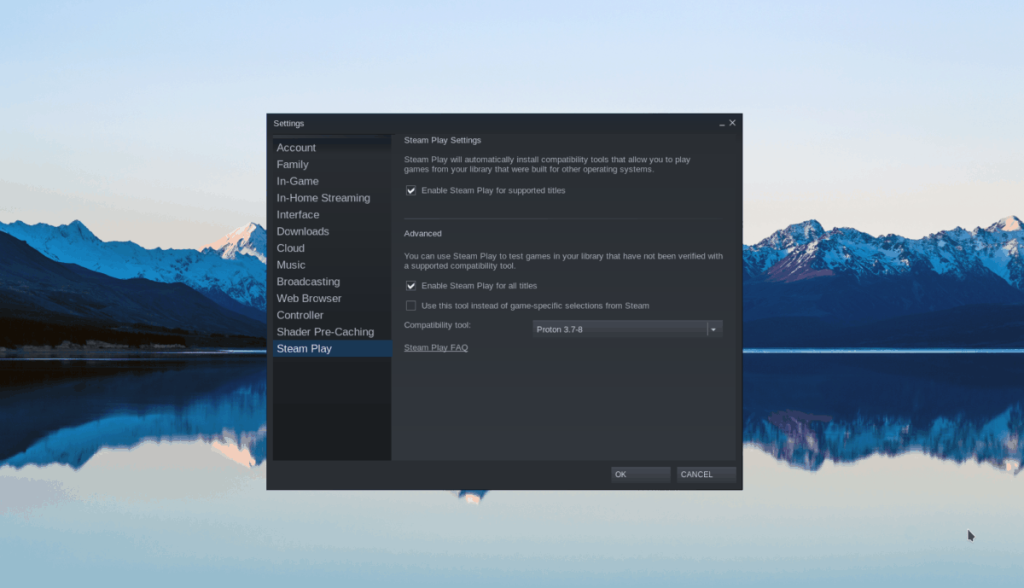
Steam ayarları alanına girdikten sonra “Steam Play” bölümünü bulun ve Steam Play ayarlarına erişmek için üzerine tıklayın. Ardından, hem "Desteklenen oyunlar için Steam Play'i etkinleştir" hem de "Diğer tüm oyunlar için Steam Play'i etkinleştir" seçeneğini işaretleyin.
Adım 2: Steam'in üst kısmındaki "MAĞAZA" düğmesini bulun ve Steam Mağazasına erişmek için fare ile üzerine tıklayın. Steam Mağazasında arama kutusuna tıklayın ve “Metro Exodus” yazın ve Enter tuşuna basın .
Metro Exodus için arama sonuçlarına bakın. Metro Exodus Steam Storefront sayfasına gitmek için oyuna tıklayın.
Adım 3: Metro Exodus Steam Storefront sayfasında, yeşil "Sepete ekle" düğmesini bulun ve oyunu satın almak için üzerine tıklayın. Oyunu satın aldıktan sonra “KÜTÜPHANE” düğmesini bulun ve Steam Kitaplığınıza gitmek için üzerine tıklayın.
Adım 4: Steam kitaplığınızda “Metro Exodus”u bulun ve tıklayın. Ardından, mavi “YÜKLE” düğmesini bulun ve oyunu indirmek ve yüklemek için üzerine tıklayın.
Oyun yüklendiğinde, mavi “YÜKLE” düğmesi yeşil “OYNAT” düğmesi olacaktır. Oyunu başlatmak için üzerine tıklayın!
Sorun giderme
Metro Exodus, ProtonDB'de çok yüksek bir dereceye sahiptir. Sonuç olarak, birçok Linux kullanıcısı bu oyunun Linux'ta son zamanlarda çok iyi çalıştığını görüyor. Bununla birlikte, Linux sisteminizde oyunu başlatmakta veya çalıştırmakta sorun yaşıyorsanız, sorunlarınızı çözmek için en son ipuçları ve püf noktaları için Metro Exodus ProtonDB'ye göz atmak isteyebilirsiniz !
KontrolPack ile ağınızdaki bilgisayarları kolayca kontrol edin. Farklı işletim sistemlerine sahip bilgisayarları zahmetsizce bağlayın ve yönetin.
Tekrarlanan görevleri otomatik olarak gerçekleştirmek ister misiniz? Bir düğmeye defalarca manuel olarak tıklamak yerine, bir uygulamanın
iDownloade, kullanıcıların BBC'nin iPlayer hizmetinden DRM içermeyen içerikleri indirmelerine olanak tanıyan platformlar arası bir araçtır. Hem .mov formatındaki videoları hem de .mov formatındaki videoları indirebilir.
Outlook 2010'un özelliklerini ayrıntılı olarak ele aldık, ancak Haziran 2010'dan önce yayınlanmayacağı için Thunderbird 3'e bakmanın zamanı geldi.
Herkesin ara sıra bir molaya ihtiyacı vardır. Eğer ilginç bir oyun oynamak istiyorsanız, Flight Gear'ı deneyin. Flight Gear, ücretsiz, çok platformlu ve açık kaynaklı bir oyundur.
MP3 Diags, müzik koleksiyonunuzdaki sorunları gidermek için en iyi araçtır. MP3 dosyalarınızı doğru şekilde etiketleyebilir, eksik albüm kapağı resmi ekleyebilir ve VBR'yi düzeltebilir.
Google Wave gibi, Google Voice da dünya çapında büyük ilgi gördü. Google, iletişim kurma biçimimizi değiştirmeyi amaçlıyor ve
Flickr kullanıcılarının fotoğraflarını yüksek kalitede indirmelerine olanak tanıyan birçok araç var, ancak Flickr Favorilerini indirmenin bir yolu var mı? Son zamanlarda
Örnekleme Nedir? Vikipedi'ye göre, "Bir ses kaydının bir kısmını veya örneğini alıp onu bir enstrüman veya müzik aleti olarak yeniden kullanma eylemidir."
Google Sites, kullanıcıların web sitelerini Google'ın sunucusunda barındırmasına olanak tanıyan bir Google hizmetidir. Ancak bir sorun var: Yedekleme için yerleşik bir seçenek yok.



![FlightGear Uçuş Simülatörünü Ücretsiz İndirin [İyi Eğlenceler] FlightGear Uçuş Simülatörünü Ücretsiz İndirin [İyi Eğlenceler]](https://tips.webtech360.com/resources8/r252/image-7634-0829093738400.jpg)




